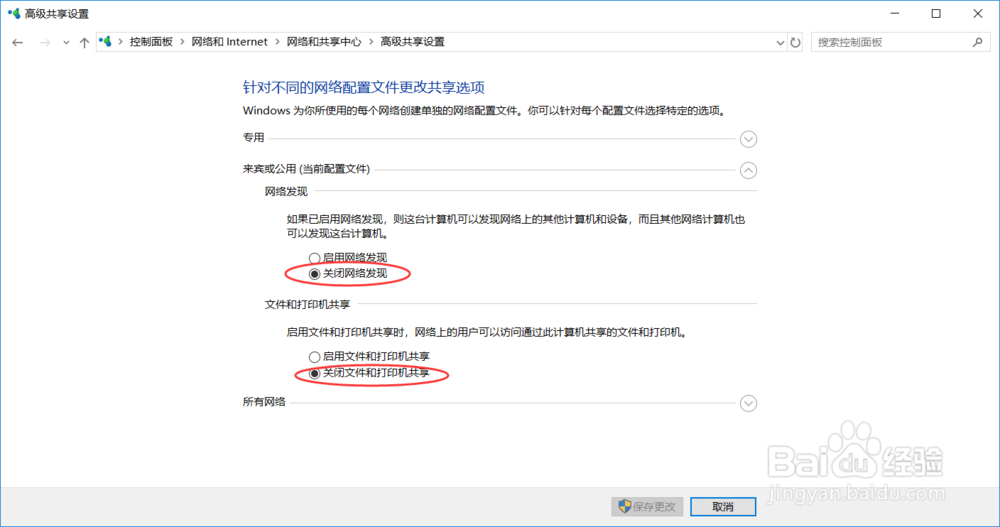1、右击电脑桌面上的“此电脑”图标,在弹出的菜单中选择“管理”。

2、在计算机管理界面依次双击“本地用户和组”-->“用户”,在界面右侧找到“Guest”帐户。
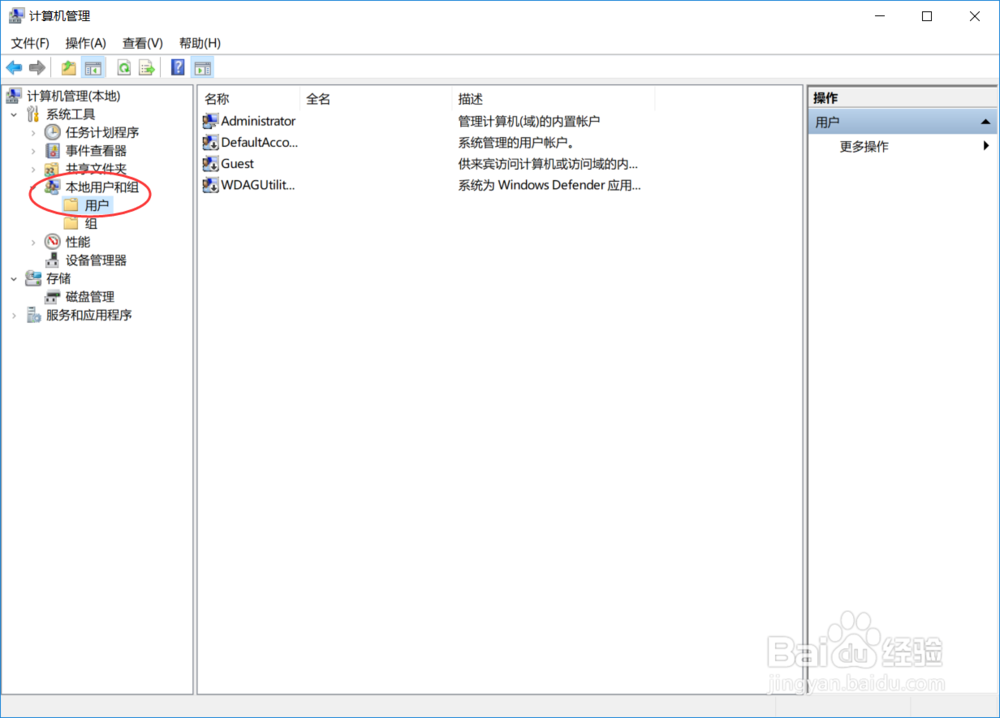
3、双击进入“Guest”帐户属性,在属性窗口把“帐户已禁用”的勾去掉。
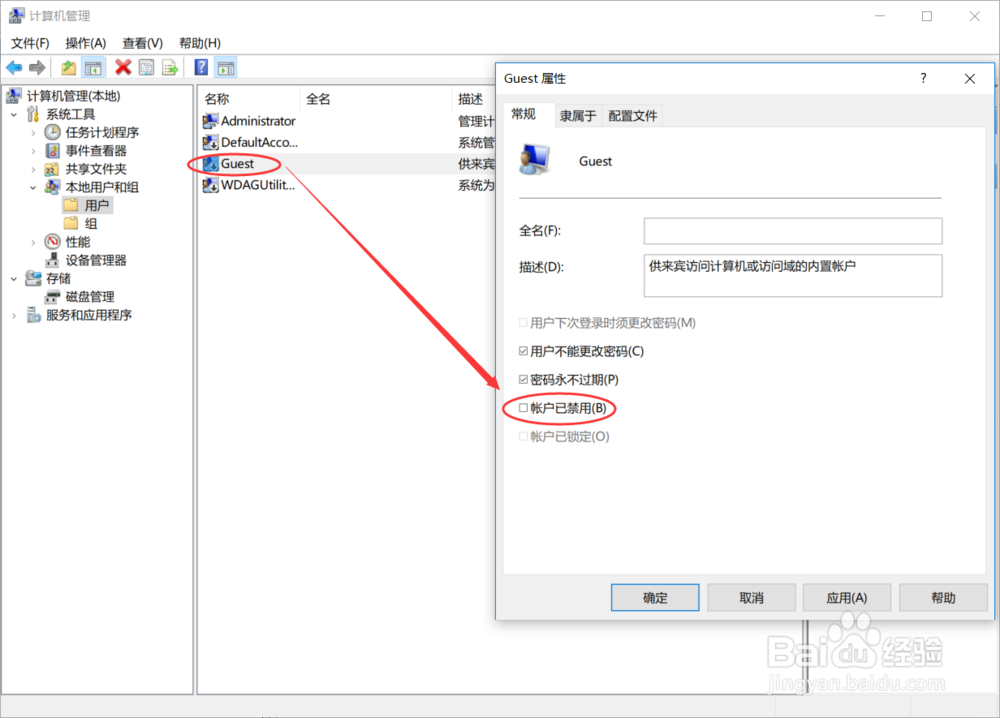
4、进入到控制面板中,找到并点击“网络和Internet”。
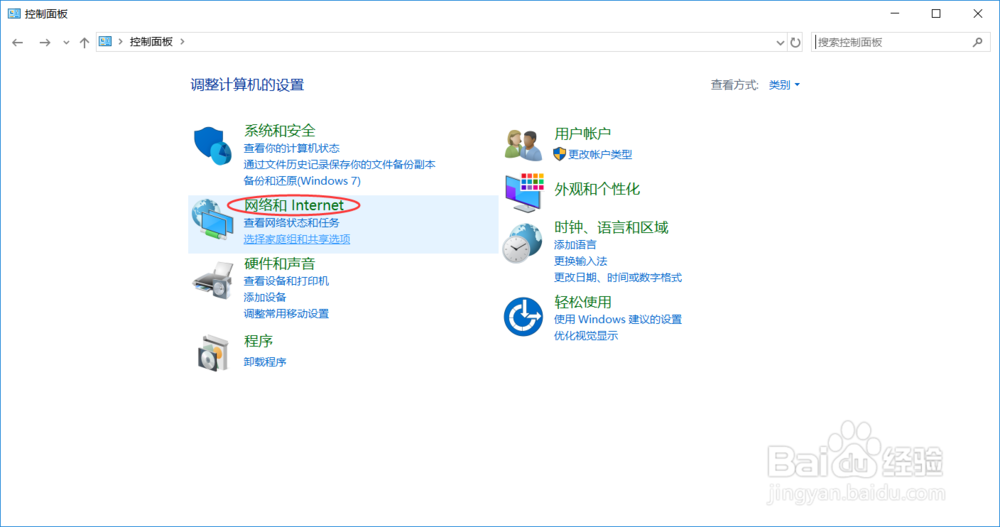
5、然后在下一步骤中找到并点击“网络和共享中心”。
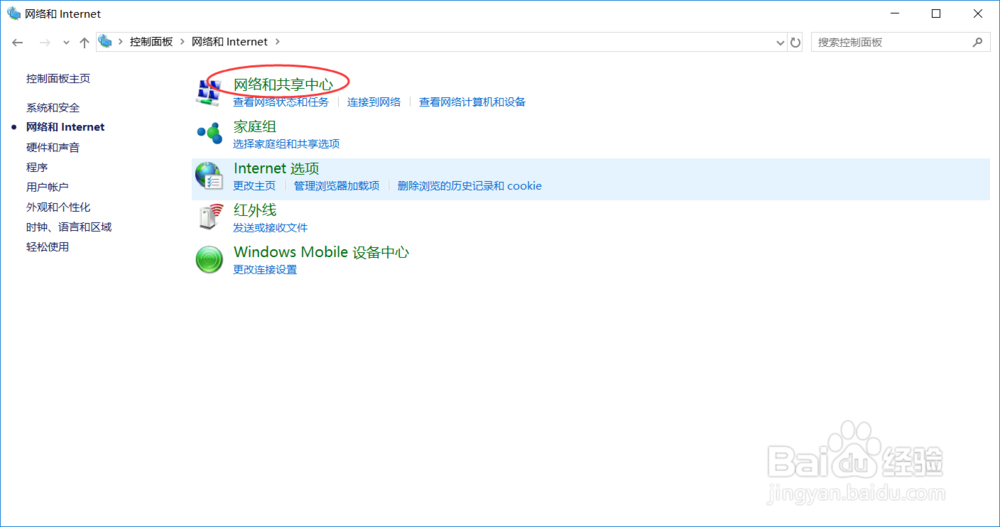
6、再点击“更改高级共享设置”。
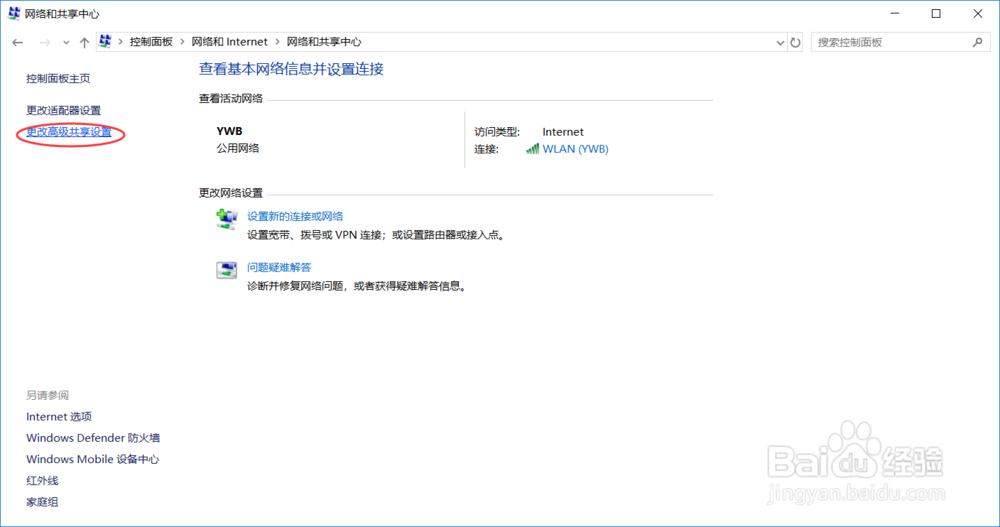
7、在“文件和打印共享”处选择“启用”,在“密码保护的共享”处选择“关闭”,最后点“确认修改”,即可完成。
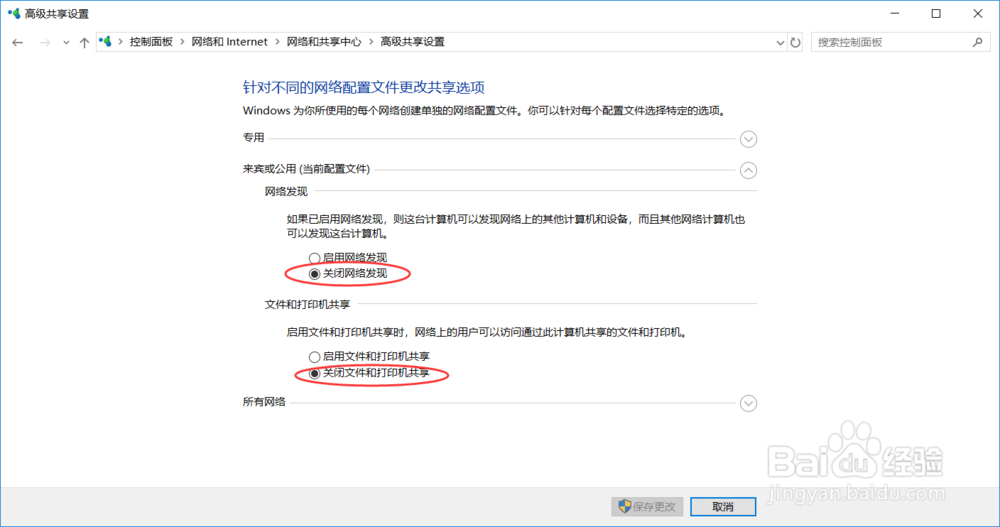
1、右击电脑桌面上的“此电脑”图标,在弹出的菜单中选择“管理”。

2、在计算机管理界面依次双击“本地用户和组”-->“用户”,在界面右侧找到“Guest”帐户。
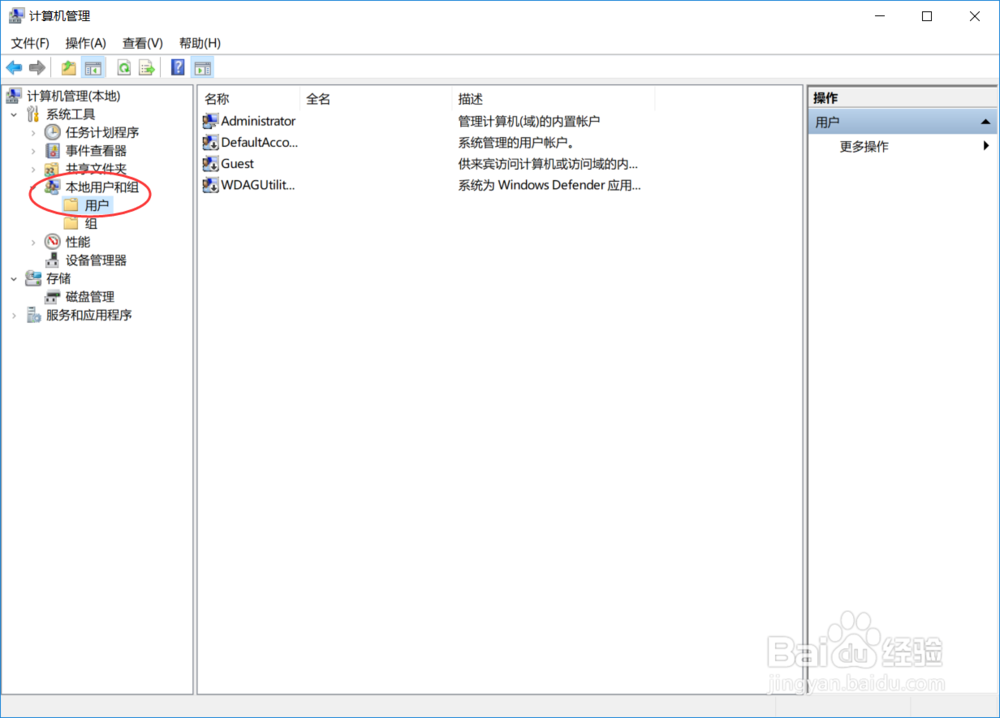
3、双击进入“Guest”帐户属性,在属性窗口把“帐户已禁用”的勾去掉。
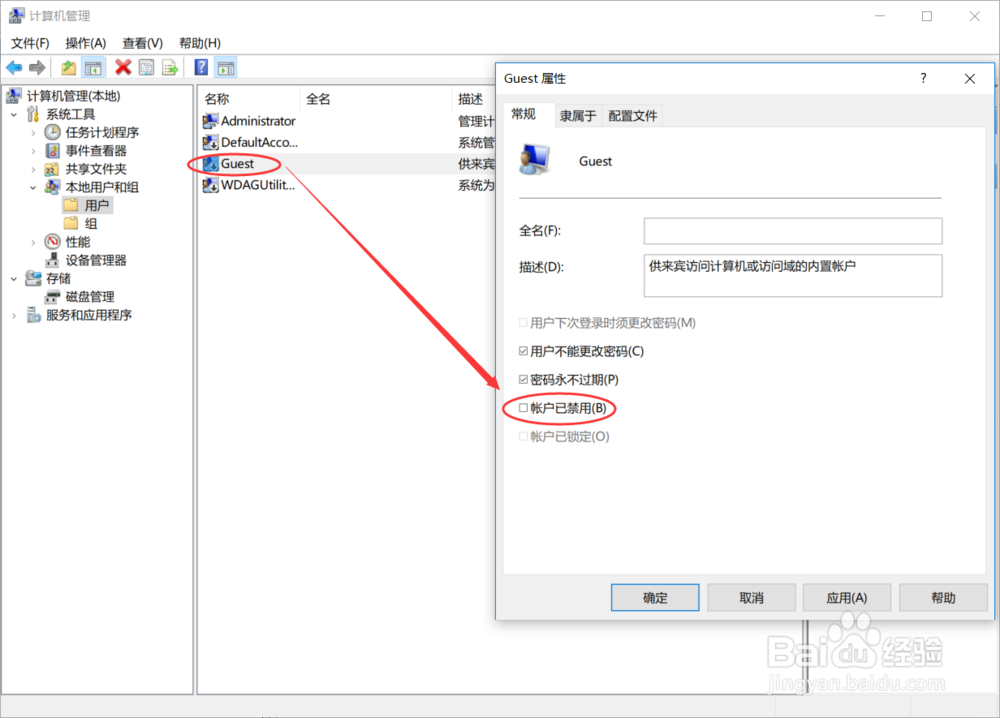
4、进入到控制面板中,找到并点击“网络和Internet”。
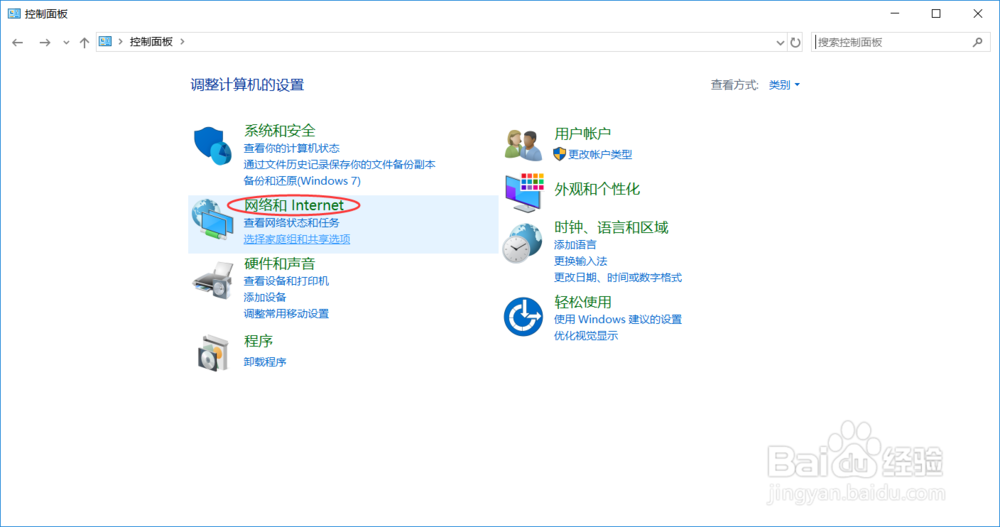
5、然后在下一步骤中找到并点击“网络和共享中心”。
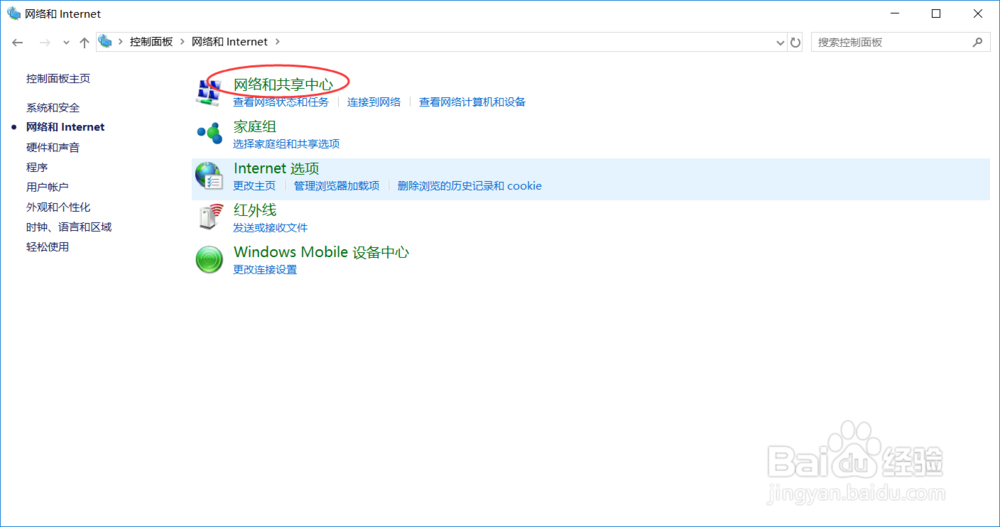
6、再点击“更改高级共享设置”。
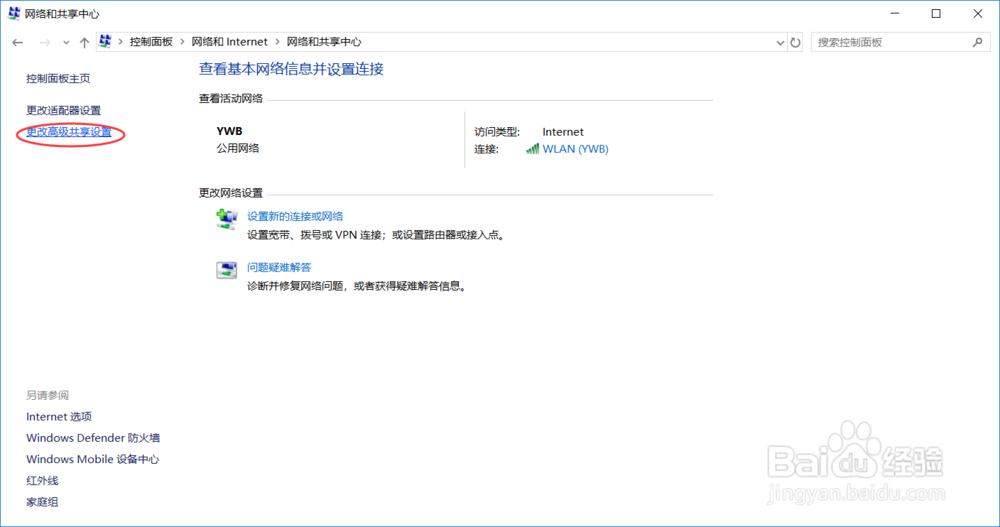
7、在“文件和打印共享”处选择“启用”,在“密码保护的共享”处选择“关闭”,最后点“确认修改”,即可完成。